
پرینتر، یکی از مهمترین دستگاهها در ادارهها، مدارس، موسسات آموزشی، شرکتهای خصوصی و دولتی است که کار چاپ فایلها و اسناد را انجام میدهد. برای استفاده درست از پرینتر، باید ابتدا دستگاه را نصب و راهاندازی کنید تا بتوانید از طریق شبکه، فایلهای خود را برای پرینتر ارسال کنید تا کار پرینت اسناد آغاز شود. یکی از مشکلات رایج در استفاده از پرینتر، مشکل عدم شناسایی پرینتر در شبکه است. زمانی که این مشکل پیش میآید، شما شاهد این خواهید بود که پرینتر شما اصلاً تشخیص داده نمیشود و انگار وجود ندارد! بنابراین شما نمیتوانید اسناد و فایلهای خود را از طریق شبکههای کامپیوتری برای پرینتر ارسال کنید و کارهای چاپ و پرینت اسناد را انجام دهید.
در این موارد، شما باید برای عیبیابی و رفع مشکل پرینتر اقدام کنید تا مشکل شیر نشدن (Share) پرینتر در شبکه حل شود و بتوانید فایلهای چاپی را از طریق کامپیوتر برای پرینتر ارسال کنید.
شاید بپرسید که برای حل مشکل عدم شناسایی پرینتر در شبکه چه باید کرد؟ چطور میتوان پرینتر را در شبکه کامپیوتری اضافه کرد و کار شیر کردن پرینتر در شبکه را انجام داد؟
در این نوشته قصد داریم به این سوالات پاسخ دهیم و بهترین روشها برای رفع مشکل شیر نشدن پرینتر در شبکه را به شما آموزش دهیم.
اگر شما هم از پرینتر برای چاپ و پرینت برگهها استفاده میکنید و دوست دارید با روش رفع مشکل شناسایی نشدن پرینتر در شبکه آشنا شوید، از شما دعوت میکنیم تا انتهای این مقاله با ما همراه باشید.

7 علت عدم شناسایی پرینتر در شبکه + روش رفع این مشکل
زمانی که اتصال به پرینتر از طریق شبکه دچار مشکل شود، شما نمیتوانید از پرینتر استفاده کنید و احتمالاً به فکر راهی برای تعمیر فوری پرینتر میگردید! باید بدانید که در بسیاری از موارد، پرینتر مشکلی ندارد و تنها باید بخشهای مختلف پرینتر را بررسی کنید و تنظیمات لازم را انجام دهید تا این مشکل حل شود.
زمانی که ویندوز کامپیوتر شما نتواند مدل دقیق و آدرس پرینتر را شناسایی کند و ارتباط بین کامپیوتر و پرینتر برقرار نشود، شما پیام unspecified یا «نامشخص بودن پرینتر» را دریافت خواهید کرد که به دلیل مشکلات مربوط به درایور پرینتر، قطع شدن کابلها و تنظیمات نادرست پرینتر اتفاق میافتد. باید بدانید که مشکل unspecified شدن پرینتر در بسیاری از موارد حل میشود و جای نگرانی نیست.

اگر میخواهید بدانید که چه عواملی باعث شیر نشدن پرینتر در شبکه و عدم شناسایی پرینتر در شبکه میشوند، لازم است با موارد مختلف زیر آشنا شوید و برای رفع این مشکل اقدام کنید:
1- قطع شدن سیمها و کابلهای پرینتر:
برای اتصال پرینتر به کامپیوتر، سیمها و کابلهای مخصوصی مانند کابل USB و کابل شبکه وجود دارند. با اتصال درست این کابلها، پرینتر بهدرستی به کامپیوتر متصل میشود و فایلها را از طریق شبکه دریافت میکند. حالا اگر سیمها و کابلهای پرینتر خراب یا قطع شوند، دیگر نمیتوان از پرینتر استفاده کرد و شاهد مشکلاتی مانند کار نکردن پرینتر و شیر نشدن پرینتر در شبکه خواهیم بود.
استفاده زیاد و نادرست از پرینتر، کشیدگی سیمهای پرینتر و ضربه خوردن به پرینتر باعث قطع شدن سیمها و اتصالات پرینتر میشود و مشکلاتی مانند عدم شناسایی پرینتر در شبکه را نیز به همراه دارد.
برای رفع مشکل عدم شناسایی پرینتر در شبکه، ابتدا لازم است تمام سیمها و کابلهای روی پرینتر را بررسی کنید و مطمئن شوید که همه سیمها سالم هستند و دچار خوردگی و خرابی نشدهاند. سپس تمام سیمها را در جای صحیح متصل کنید و اتصال سیمها را محکم کنید. در بسیاری از موارد، با بررسی و اتصال درست کابلهای پرینتر، مشکل حل میشود و شما دیگر پیام unspecified شدن پرینتر را دریافت نخواهید کرد.

2- مشکلات سختافزاری پرینتر:
زمانی که مشکلات سخت افزاری در پرینتر وجود داشته باشد، دیگر نمیتوان از پرینتر انتظار عملکرد درست داشت و طبیعی است با مشکلاتی مانند شیر نشدن پرینتر در شبکه مواجه شویم. در صورت خرابی پرینتر، دستگاه قادر به اتصال به شبکه و سایر کامپیوترها نیست و نمیتوان با پرینتر کار کرد. در این موارد باید حتما از افراد متخصص بخواهید که سختافزار پرینتر را بررسی کنند و قطعات معیوب پرینت را تعویض کنند.
3- قطع شدن اتصال پرینتر و کامپیوتر:
یکی دیگر از دلایل شیر نشدن پرینتر در شبکه، قطع شدن اتصال میان پرینتر و کامپیوتر است. این مشکل برای پرینترهای اچ پی و کنون پیش میآید و مشکلی قابل حل است. برای رفع این مشکل، شما باید مراحل اتصال پرینتر به کامپیوتر را دوباره انجام دهید که در ادامه با این مراحل آشنا خواهید شد:
1- ابتدا پرینتر را از تمام دستگاهها جدا کنید و سیم پرینتر از برق بکشید.
2- بعد از چند دقیقه، سیم پرینتر را به پریز برق متصل کنید و مراحل اتصال پرینتر به سیستم را انجام دهید.
3- در صورت استفاده از پرینتر اچ پی و کنون، وارد قسمت Control Panel کامپیوتر خود شوید و روی گزینه View devices and printers بزنید.
4- صفحهای که باز میشود، فهرستی از پرینترهای متصلشده به کامپیوتر را به شما نشان میدهد. در این قسمت، شما باید نام پرینتر خود را پیدا کنید و مرحله بعدی را انجام دهید.
5- بعد از انتخاب پرینتر خود، گزینه Remove device را بزنید تا پرینتر شما از سیستم کامپیوترتان پاک شود.
6- قبل از اتصال مجدد پرینتر به کامپیوتر، سیم میان پرینتر و کامپیوتر را بیرون بیاورید و بعد از چند دقیقه سیم رابط پرینتر و کامپیوتر را متصل کنید.
7- در همان صفحه View devices and printers، نام پرینتر خود را مشاهده خواهید کرد و میتوانید فایلهای خود را به پرینتر بفرستید تا چاپ شوند.

4- آپدیت نبودن درایور پرینتر:
برای اتصال پرینتر به کامپیوتر و پرینت گرفتن از فایلها، باید درایور پرینتر روی کامپیوتر نصب شود. معمولاً درایور پرینتر روی سی دی کوچکی همراه با پرینتر به فروش میرسد و قابل نصب است. به روز نبودن درایور پرینتر، یکی از دلایل کمرنگ پرینت گرفتن پرینتر است.
اگر با مشکل عدم شناسایی پرینتر در شبکه مواجه شدید و به دنبال راهی برای رفع این مشکل هستید، خوب است درایور پرینتر را بررسی کنید. قدیمی شدن و آپدیت نبودن درایور پرینتر باعث عدم شناسایی پرینتر میشود و اجازه کار با پرینتر را به شما نمیدهد. با نصب درایور پرینتر یا آپدیت کردن درایور پرینتر، این مشکل سریع رفع میشود.
برای بهروزرسانی درایور پرینتر، لازم است مراحل زیر را انجام دهید:
1- برای دسترسی سریع به منوی کامپیوتر خود، کلیدهای Windows+ X را همزمان فشار دهید و از لیست سمت راست کامپیوتر خود، گزینه Device Manager را انتخاب کنید.
2- در صفحه Device Manager پایین بروید و منوی Printers را باز کنید. حالا باید روی اسم پرینتر خود راست کلیک کرده و گزینه Update Driver را بزنید تا درایور پرینتر بهروزرسانی شود.
3- در صورتی که نام پرینتر را در لیست پرینترها پیدا نکردید، دستهبندی Unknown Devices را بررسی کنید. در پایان گزینه Search automatically for drivers را بزنید تا درایورها آپدیت شوند.
4- اگر نتوانستید از این روش درایور پرینتر را آپدیت کنید، به سایت شرکت سازنده پرینتر مراجعه کنید و آپدیت درایور پرینتر را به صورت دستی انجام دهید.
پس از پایان این مراحل، معمولاً مشکل پرینتر حل میشود و امکان شیر کردن پرینتر در شبکه برای شما فراهم خواهد شد.
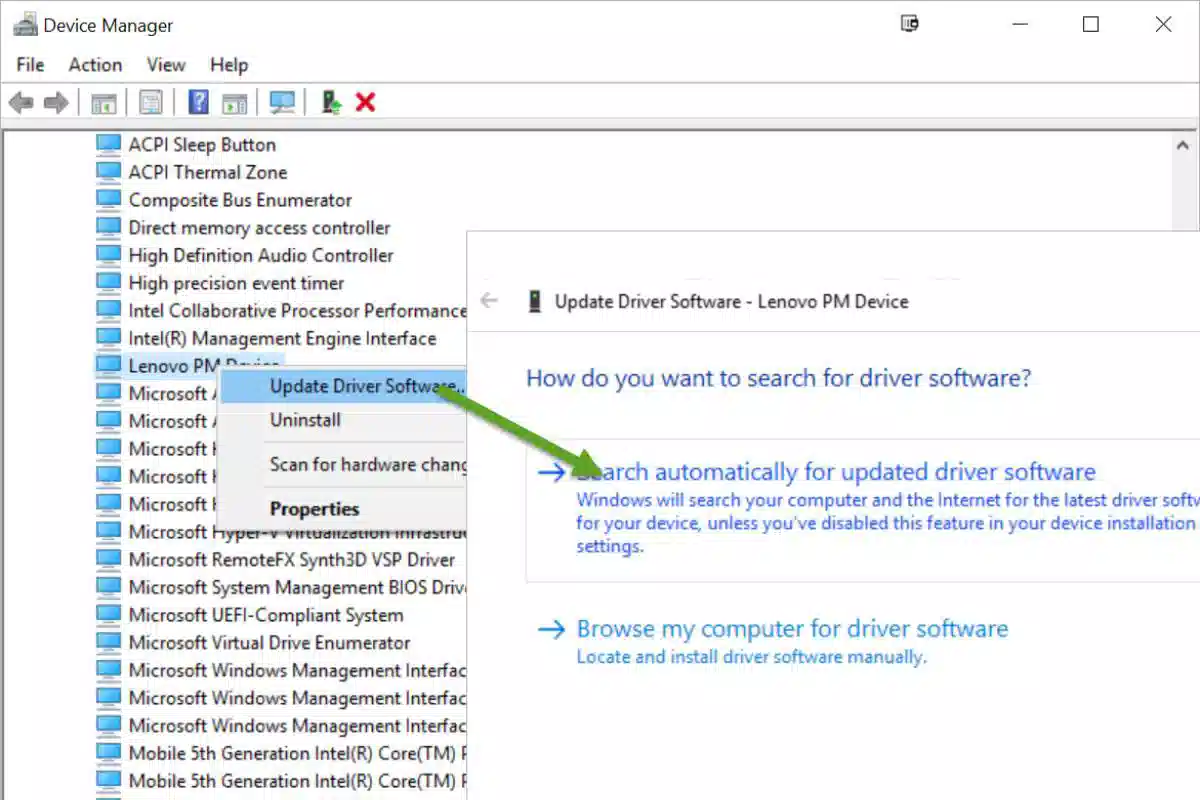
5- خاموش بودن حالت شبکه پرینتر:
یکی از دلایل شیر نشدن پرینتر در شبکه، عدم اتصال پرینتر به کامپیوتر است. برای اتصال پرینتر به کامپیوتر هم میتوان از کابل USB استفاده کرد و هم از طریق حالت شبکه پرینتر این کار را انجام داد. در بسیاری از پرینترها، دکمهای برای فعال کردن شبکه وجود دارد که امکان اتصال این دستگاهها از طریق امواج وایرلس را فراهم میکند.
زمانی که پرینتر به کامپیوتر متصل باشد، چراغ سبزرنگ پرینتر روشن میشود و به شما نشان میدهد که پرینتر به کامپیوتر متصل است. همچنین بعد از اتصال پرینتر به کامپیوتر، شما آیکون پرینتر را در نوار ابزار ویندوز مشاهده خواهید کرد. در صورت عدم اتصال پرینتر و کامپیوتر، این چراغ روشن نخواهد شد یا به رنگ قرمز در میآید.
در صورتی که پرینتر را روشن کردهاید، اما پرینتر روی کامپیوتر شناسایی نمیشود، احتمال دارد که قابلیت شبکه پرینتر خاموش باشد که با فشردن دکمه شبکه و فعال کردن این گزینه، امکان اتصال پرینتر و کامپیوتر فراهم میشود.
گاهی اوقات، حتی با وجود روشن بودن قابلیت شبکه پرینتر، باز هم نمیتوان با کامپیوتر به پرینتر متصل شد و کارهای پرینت را انجام داد. در این حالت، بهتر است اقدامات زیر را انجام دهید تا مشکل برطرف شود:
- قابلیت شبکه پرینتر را خاموش کنید و پرینتر را از برق بکشید. سپس پرینتر را به برق بزنید و حالت شبکه پرینتر را روشن کنید.
- تلاش کنید که پرینتر را به کامپیوتر متصل کنید و برای تست، فایلی تک برگ را به پرینتر بفرستید تا پرینت شود.
- در صورتی که باز هم با ارورهای پرینتر مواجه شدید و پرینتر کار نکرد، لازم است بررسی کنید که کاغذ در سینی پرینتر وجود داشته باشد، کاغذی در پرینتر گیر نکرده باشد، اجزای داخلی پرینتر سالم باشند و تونر یا کارتریج کافی در پرینتر وجود داشته باشد. البته بهتر است کار عیبیابی و تعمیرات پرینتر را به افراد متخصص و حرفهای بسپارید.
6- وجود مشکل در سیستم کامپیوتر:
یکی دیگر از دلایل عدم شناسایی پرینتر در شبکه، وجود مشکل در کامپیوتر است. اگر مشاهده کردید که پرینتر به سایر کامپیوترها متصل میشود و تنها یکی از کامپیوترها را نمیشناسد، لازم است کامپیوتر موردنظر را بررسی کنید و موانع اتصال پرینتر به کامپیوتر یا لپتاپ را از بین ببرید.
برای این کار نیاز است که مراحل زیر را به ترتیب انجام دهید:
- ابتدا کامپیوتر را ری استارت کنید و منتظر بمانید تا مجدداً روشن شود. حالا یک بار دیگر تلاش کنید تا سیستم کامیپوتر، به پرینتر متصل شود. در صورت عدم اتصال، مرحله بعدی را انجام دهید.
- به منوی START بروید و عبارت printers را تایپ کنید. صفحه Printers and Scanners را انتخاب کنید تا وارد صفحه مربوط به اتصال پرینتر و اسکنر به کامپیوتر شوید.
- در این قسمت، شما لیستی از پرینترها را مشاهده میکنید. حالا باید نام پرینتر خود را انتخاب کنید و روی گزینه manage بزنید. سپس گزینه run the troubleshooter را بزنید تا مراحل خطایابی خودکار در کامپیوتر شما انجام شود.
- اگر همچنان مشکل حل نشد، میتوانید به لیست پرینترها برگردید و پرینتر خود را انتخاب کرده و روی گزینه remove device کلیک کنید تا پرینتر از سیستم حذف شود. سپس مجدداً کامپیوتر خود را به پرینتر متصل کنید و صبر کنید تا پرینتر در لیست دستگاههای متصلشده اضافه شود.
- اگر تمام این مراحل را انجام دادید و باز هم مشکل حل نشد، بهتر است از تعمیرکار کامپیوتر یا سرویسکار پرینتر کمک بگیرید تا مشکل عدم شناسایی پرینتر در شبکه و کامپیوتر را سریعتر برطرف کند.

7- بررسی شبکه وایرلس:
امکانات و ویژگیهای پرینترهای مختلف با هم فرق دارد. بعضی از پرینترها، دارای شبکه داخلی مخصوص به خود هستند و فرد میتواند با اتصال به شبکه پرینتر از قسمت wifi کامپیوتر، کار ارسال فایل از کامپیوتر به پرینتر را انجام دهد. اما بعضی از پرینترها به این صورت هستند که باید به وای فای خاصی متصل شوند و کامپیوتر نیز به همان وای فای وصل شود تا این دستگاهها بتوانند از طریق این شبکه با هم متصل شوند.
بنابراین، برای رفع مشکل عدم شناسایی پرینتر در شبکه، لازم است بررسی کنید و ببینید که آیا کامپیوتر و پرینتر هر دو به یک شبکه متصل هستند یا خیر؟ آیا پرینتر مجهز به شبکه داخلی است یا خیر؟ پیدا کردن نوع اتصال پرینتر به کامپیوتر، به شما کمک میکند تا پرینتر را به شبکه و کامپیوتر متصل کنید و کارهای چاپ و پرینت را به کمک امواج وایرلس انجام دهید.
بنابراین برای رفع این مشکل، از وجود شبکه داخلی در پرینتر مطمئن شوید و اگر پرینتر شبکه داخلی داشت، کامپیوتر خود را به پرینتر متصل کنید. در غیر این صورت، پرینتر و کامپیوتر را به شبکه یکسان متصل کنید تا ارتباط میان این دستگاهها برقرار شود.

راهکارهای ساده برای شیر کردن پرینتر در شبکه
1- کابل USB و کابل کشی شبکه پرینتر را بررسی کنید و مطمئن شوید که کابلهای پرینتر سالم و متصل هستند.
2- مطمئن شوید که درایور پرینتر در سیستم کامپیوتر شما بهدرستی نصب شده است. در صورت لزوم، درایور پرینتر را در کامپیوتر خود بهروزرسانی کنید.
3- حالت شبکه پرینتر را فعال کنید تا دستگاه بتواند از طریق شبکه، فایلهای موردنظر را دریافت کند و در صف پرینت قرار دهد.
4- وارد صفحه Printers and Scanners در کامیپوتر خود شوید. پرینتر خود را انتخاب کنید و گزینه Remove Device را بزنید. سپس گزینه Add Device را بزنید و پرینتر را به کامپیوتر خود اضافه کنید.
5- در صورت وجود شبکه داخلی در پرینتر، کامپیوتر را به شبکه پرینتر متصل کنید و کار ارسال فایلها را انجام دهید. همچنین با اتصال پرینتر و کامپیوتر به شبکه وای فای یکسان، میتوانید این دستگاهها را به هم معرفی و متصل کنید.
6- در صورت وجود نوسان برق، طبیعی است که پرینتر بهدرستی کار نکند؛ بنابراین در زمان وجود نوسان برق، از کار کردن با پرینتر خودداری کنید.
7- در صورت مشاهده مشکلات سخت افزاری در پرینتر، از افراد متخصص و باتجربه برای تعمیر پرینتر خود کمک بگیرید.

جمعبندی مطالب
در این نوشته، مهمترین دلایل عدم شناسایی پرینتر در شبکه را بررسی کردیم و بهترین راهکارها برای رفع این مشکل را به شما توضیح دادیم. با کمک راهکارهای این نوشته، شما میتوانید پرینتر و کامپیوتر را به هم متصل کنید و مشکل شیر نشدن پرینتر در شبکه را سریع حل کنید.
درصورتیکه با این راهکارها موفق به رفع مشکل پرینتر خود نشدید، توصیه میکنیم حتماً از یک متخصص کمک بگیرید تا مشکل پرینتر را در سریعترین زمان حل کند.
تیم حرفهای و متخصص هوم سرویز، خدمات تخصصی تعمیر و عیبیابی انواع پرینتر و همچنین تعمیرات ماشن های اداری و دستگاه کپی را با بهترین هزینه برای شما انجام میدهد. یکی از مزایای خدمات هوم سرویز این است که مشکل و ایراد پرینتر شما در محل برطرف خواهد شد و نیازی به جابجایی دستگاه نیست. بنابراین اگر به دنبال افراد مطمئن برای تعمیر پرینتر، شارژ کارتریج پرینتر و… هستید، به تخصص و تجربه تیم هوم سرویز اعتماد کنید و انجام این کارهای حرفهای را به افراد متخصص بسپارید.
برای ثبت درخواست تعمیر و سرویس پرینتر، کافی است به سایت و اپلیکیشن هوم سرویز مراجعه کرده و درخواست خود را ثبت کنید تا همکاران ما با شما تماس بگیرند و هماهنگیهای لازم را انجام دهند.
همیار شماییم تا پایان سرویس…




